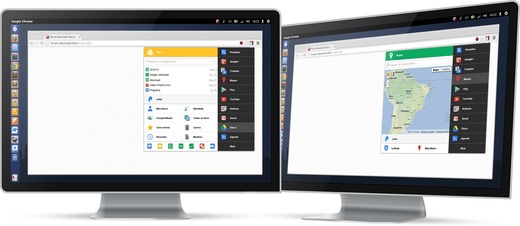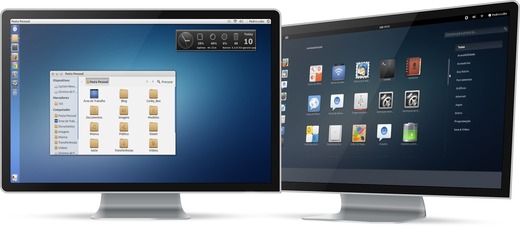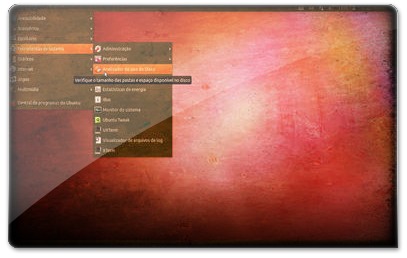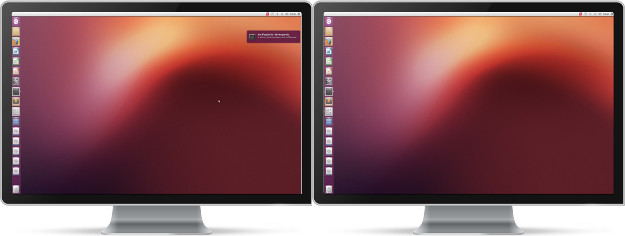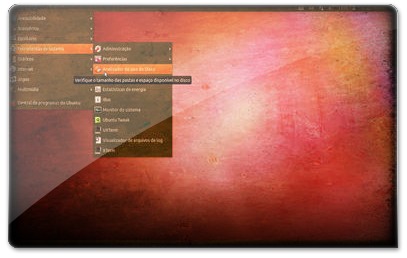
Matthias Clasen, da equipe de desenvolvimento do GNOME, anunciou o resultado de uma discussão interna: abandonar ou manter a sessão GNOME Clássico.
Segundo Matthias, a conclusão final foi de que a equipe não conseguiria manter a sessão clássica com a devida qualidade necessária e, então, decidiram que o melhor seria parar de desenvolvê-la.
Outro detalhe é que os usuários da versão Clássica desejavam um comportamento mais parecido com o GNOME 2, o que não é o objetivo do GNOME 3. Mais uma razão é que não havia mais nada novo para colocar na sessão, entretanto novos bugs não paravam de surgir, o que possivelmente toma muito tempo dos desenvolvedores.
Ainda estava em discussão algumas interfaces que fazem uso da versão Clássica, como o Unity, XFCE e o LXDE – mas foi decidido que mesmo assim o desenvolvimento pararia. Ainda em discussão se a GNOME vai mostrar alternativas para quem deseja a sessão clássica: o MATE, fork criado pela equipe do Linux Mint, ou o XFCE, nos casos da sessão clássica ser necessária.
Com o final do desenvolvimento do GNOME Clássico, podemos esperar novidades no GNOME Shell.
Esta mudança afetará apenas o GNOME 3.8. Os usuários do novo GNOME 3.6 e do próximo 3.7, ainda poderão ter a sessão Clássica – sendo assim os usuários de até o Ubuntu 12.10 poderão utilizá-la.
E você, leitor, utiliza o GNOME Clássico nos tempos de GNOME 3.6 e Unity?
Referências